ダイソーで必要もないのにマウスを購入してしまうことがよくあります。安いので本当に使い物になるのかどうか気になって、ついつい購入して確かめてみたくなってしまうんですよね。
その中で少し前に販売されていたこの無線マウス。
つい最近知ったのですが、基盤にボタンを2つ追加できるスペースがあるらしいのです。ここにボタンをつけると"進む/戻る"ボタンになるそうです。
これまで購入したダイソーマウスは品質が良くないものが多く、使用しているうちにボタンが壊れ交換のために分解することがよくあるのですが、このマウスは品質が良くて分解することもなくボタンが追加できることに気が付きもしませんでした。
本当ならすぐにボタンを追加しなければ。さっそく分解してみます。
確かにマイクロスイッチを配置できるスペースがあります。ここにスイッチをハンダ付けすればいいのですが、どうやってボタンをマウスの外に出すのかが悩みどころです。手持ちの5ボタンのマウスは左側面にボタンが2つあって親指で操作するようになっているので、同じように側面にボタンをつけるのが扱いやすくて良さそうです。ただしあまり大きなボタンだとジャマになります。
ちょっと悩みましたが、こちらのボタン部分が長めのタクトスイッチを使うことにしました。
マウスの側面に穴を開けて、内側からスイッチの頭を出すようにします。
次に基板の方ですが、スイッチ接続用の穴のうち4つはハンダでふさがっているのでここに配線すればいいみたいです。でも、GNDは共通なので配線は3箇所で済みます。
その3箇所にピンを付けてみました。真ん中のピンがGNDになるので2つのタクトスイッチのGND側にする端子はここにつなげます。マウス内にスペースは多少ありますが、それほどは広くないのでタクトスイッチとピンは線を直接ハンダ付けしました。そしてマウスの側面に穴を2つ開け、タクトスイッチをはめ込んで内側からグルーガンでしっかり固定しました。
最後にマウスを元通りに組み立てたら、こんな風になりました。
ボタンもジャマにならず押しやすく、割と良い感じになりました。
さっそく使用してみることにします。とりあえずブラウザを開いてこのボタンを押してみると、ちゃんと"進む・戻る"が機能して前に開いたページに移動したり、元のページに戻ったり出来るようになりました。
コストダウンのために5ボタン機能を削ったのでしょうが、改造によって機能を復元できる余地を残してくれることとなり楽しむことが出来ました。良い製品ですね。いままでダイソーで購入したマウスのなかで1番のお気に入りになりました。
最新の画像[もっと見る]
-
 メガドライブコントローラー(互換品)をBluetoothコントローラーにしてみた
4ヶ月前
メガドライブコントローラー(互換品)をBluetoothコントローラーにしてみた
4ヶ月前
-
 メガドライブコントローラー(互換品)をBluetoothコントローラーにしてみた
4ヶ月前
メガドライブコントローラー(互換品)をBluetoothコントローラーにしてみた
4ヶ月前
-
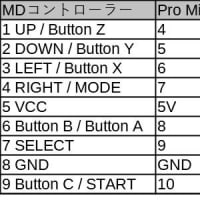 メガドライブコントローラー(互換品)をBluetoothコントローラーにしてみた
4ヶ月前
メガドライブコントローラー(互換品)をBluetoothコントローラーにしてみた
4ヶ月前
-
 メガドライブコントローラー(互換品)をBluetoothコントローラーにしてみた
4ヶ月前
メガドライブコントローラー(互換品)をBluetoothコントローラーにしてみた
4ヶ月前
-
 メガドライブコントローラー(互換品)をBluetoothコントローラーにしてみた
4ヶ月前
メガドライブコントローラー(互換品)をBluetoothコントローラーにしてみた
4ヶ月前
-
 メガドライブコントローラー(互換品)をBluetoothコントローラーにしてみた
4ヶ月前
メガドライブコントローラー(互換品)をBluetoothコントローラーにしてみた
4ヶ月前
-
 メガドライブコントローラー(互換品)をBluetoothコントローラーにしてみた
4ヶ月前
メガドライブコントローラー(互換品)をBluetoothコントローラーにしてみた
4ヶ月前
-
 スマホで使えるBluetoothゲームパッドが簡単に作れた
4ヶ月前
スマホで使えるBluetoothゲームパッドが簡単に作れた
4ヶ月前
-
 スマホで使えるBluetoothゲームパッドが簡単に作れた
4ヶ月前
スマホで使えるBluetoothゲームパッドが簡単に作れた
4ヶ月前
-
 スマホで使えるBluetoothゲームパッドが簡単に作れた
4ヶ月前
スマホで使えるBluetoothゲームパッドが簡単に作れた
4ヶ月前










※コメント投稿者のブログIDはブログ作成者のみに通知されます